हाल के दिनों में, के उपयोगकर्ता माइक्रोसॉफ्ट पावरप्वाइंट वेब पर मैन्युअल रूप से बुलेट पॉइंट जोड़ने पड़ते थे, लेकिन समय बदल गया है। लोग अब कर सकते हैं बुलेट बिंदु स्वचालित रूप से जोड़ें उसी तरह यह विंडोज के लिए पॉवरपॉइंट ऐप पर किया जाता है। उपयोगकर्ता अब भी कर सकते हैं वेब पर PowerPoint प्रस्तुति में वीडियो सम्मिलित करें . यह भी केवल डेस्कटॉप संस्करण के साथ ही संभव था, लेकिन लोकप्रियता में Google डॉक्स और कैनवा की पसंद के साथ, माइक्रोसॉफ्ट को अपने ऑफिस वेब ऐप्स के लिए फीचर सेट को बढ़ाना पड़ा।

वेब पर PowerPoint में बुलेट पॉइंट जोड़ना वैसा ही है जैसा डेस्कटॉप संस्करण पर किया जाता है, वही वीडियो जोड़ने के लिए जाता है।
- वेब पर PowerPoint में स्वचालित रूप से बुलेट जोड़ें
- वेब पर PowerPoint में वीडियो अपलोड करें
डेस्कटॉप और वेब के लिए PowerPoint में बुलेट पॉइंट्स कैसे जोड़ें I
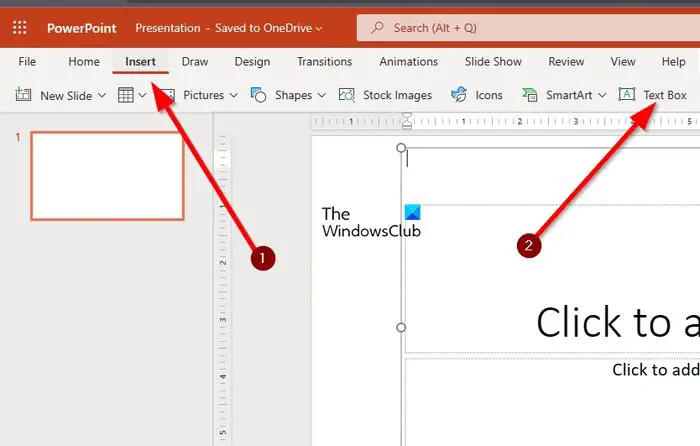
भाप पुस्तकालय प्रबंधक
PowerPoint में स्वचालित रूप से बुलेट पॉइंट जोड़ना एक आसान काम है, जिसे पूरा करने में बहुत अधिक समय नहीं लगता है।
- ऐसा करने के लिए, आपको अपने डेस्कटॉप पर Microsoft PowerPoint खोलना होगा।
- एक बार यह हो जाने के बाद, PowerPoint का चयन करें, फिर एक नई प्रस्तुति बनाएँ।
- यहां अगला कदम इन्सर्ट टैब पर क्लिक करना है।
- टेक्स्ट बॉक्स की तलाश करें, और जब मिल जाए, तो उसे चुनें।
- इसके बाद, किसी एक स्लाइड के अंदर एक टेक्स्ट बॉक्स बनाएं।
- पाठ बॉक्स के भीतर से, कृपया ऊपर की छवि में दिखाई देने वाले प्रतीकों में से एक टाइप करें।
- प्रासंगिक प्रतीक टाइप करने के बाद, अपने कीबोर्ड पर स्पेस कुंजी दबाएं, और तुरंत बुलेट बिंदु दिखाई देगा।
पढ़ना : PowerPoint में वीडियो पर टेक्स्ट कैसे ओवरले करें
वेब संस्करण
जब वेब संस्करण पर PowerPoint में बुलेट जोड़ने की बात आती है, तो वही चरण लागू होते हैं।
विंडोज़ एक्सप्लोरर मेरे कंप्यूटर को खोलता है
- बस अपना पसंदीदा वेब ब्राउज़र खोलें और office.com पर नेविगेट करें।
- अपने Microsoft खाते से साइन इन करें।
- एक बार अंदर, PowerPoint का चयन करें, फिर एक प्रस्तुति खोलें।
- अंत में, उपरोक्त चरणों का पालन करें क्योंकि यह PowerPoint के वेब संस्करण के लिए समान है।
पढ़ना : PowerPoint या Word में कस्टम बुलेट कैसे बनाएं और जोड़ें
PowerPoint डेस्कटॉप और वेब पर वीडियो कैसे डालें
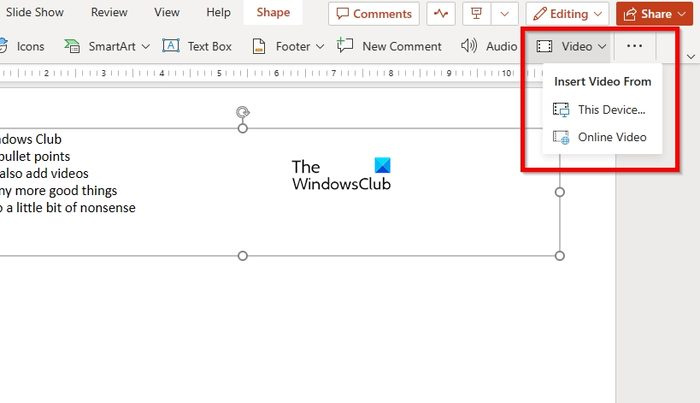
अब, जब वेब पर PowerPoint के माध्यम से किसी प्रस्तुति में वीडियो अपलोड करने की बात आती है, तो यह एक आसान काम है, तो आइए चर्चा करें कि इसे अभी कैसे किया जाए।
- प्रस्तुति से, उस स्लाइड का चयन करें जिसे आप वीडियो दिखाना चाहते हैं।
- उसके बाद, सम्मिलित करें टैब पर क्लिक करें, फिर वीडियो बटन देखें।
- आप विंडो के ऊपरी-दाएँ भाग में वीडियो बटन पा सकते हैं।
- वीडियो के आगे तीर पर क्लिक करें, फिर ड्रॉपडाउन मेनू से, इस डिवाइस या ऑनलाइन वीडियो का चयन करें।
- एक बार वीडियो जुड़ जाने के बाद, आप अपनी प्रस्तुति को सेट करना जारी रख सकते हैं।
- यहां दी गई जानकारी एप्लिकेशन के डेस्कटॉप और वेब दोनों संस्करणों के लिए समान रूप से काम करेगी।
पढ़ना : PowerPoint ऑनलाइन टिप्स और ट्रिक्स बेहतर प्रस्तुतियाँ बनाने के लिए
सबसे अच्छा आंतरिक हार्ड ड्राइव 2016
PowerPoint ऑनलाइन प्रस्तुति में किस प्रकार के वीडियो डाले जा सकते हैं?
वेब पर Microsoft PowerPoint वीडियो अपलोड करने के लिए कई वीडियो कोडेक का समर्थन करता है। ये कोडेक्स .asf, .avi, .mp4, .mpv, .mov, .mpg और .mpeg हैं। यदि आपके पास एक वीडियो फ़ाइल है जो सूचीबद्ध प्रारूपों की नहीं है, तो कृपया अपलोड करने से पहले इसे रूपांतरित करें।
पढ़ना: एक्सेल में टेक्स्ट में बुलेट पॉइंट कैसे जोड़ें
विंडोज़ 10 पर चलाओ
क्या वेब पर PowerPoint उपयोग करने के लिए स्वतंत्र है?
हाँ, PowerPoint वेब ऐप Google स्लाइड के समान उपयोग करने के लिए निःशुल्क है। विंडोज के लिए पावरपॉइंट में इसकी कई विशेषताएं हैं, लेकिन इसके बराबर होने की उम्मीद न करें। फिर भी, कई महत्वपूर्ण कार्य करना संभव है जो PowerPoint को मनुष्य के लिए ज्ञात सर्वश्रेष्ठ प्रस्तुति उपकरण बनाते हैं।
पढ़ना: कैसे करें PowerPoint में एक बार में एक बुलेट पॉइंट एनिमेट करें .








![स्टार्टअप या लॉन्च पर ओवरवॉच ब्लैक स्क्रीन [फिक्स]](https://prankmike.com/img/black-screen/EB/overwatch-black-screen-on-startup-or-launch-fix-1.png)






